在绘图区域绘制一条直线,但很明显直线此时不直,且直线上有锯齿状,这种情况怎么解决呢?下面会分享两种解决方法:

方法一:启用极轴追踪
1.在命令行当中输入草图设置的快捷键DS或OS,进入到该对话框,选取【极轴追踪】选项卡,勾选启用极轴追踪,增量角度输入数值90度,点击【确定】按钮,如图所示:
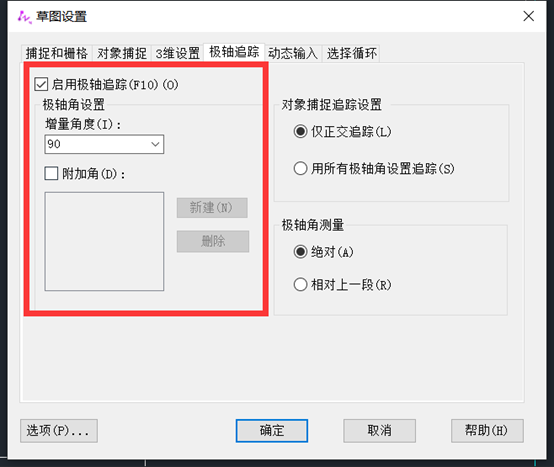
2. 我们所设置的增量角度就是在画直线的时候,例如这个直线和坐标系的角度正好是90度,这样话,就会出现辅助线的,当然,设置其他的角度也是一样的情况。
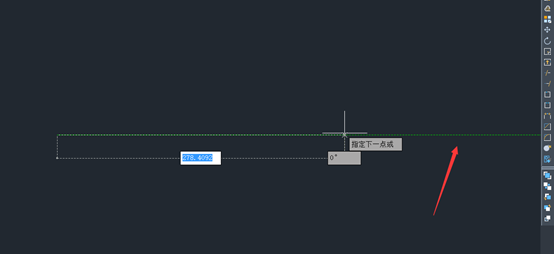
方法二:开启正交模式
1.打开CAD的正交功能,使用快捷键F8或在状态栏上单击“正交模式”按钮,开启后画直线便是直的;

2.若直线此时有锯齿状,是正常情况,我们将其打印出来必然是无锯齿状状态,可以忽略该情况;
3.绘制直线时,若不是平行或垂直,例如上图斜线就很可能会出现上面情况。
注意,若是开启正交模式去绘制直线还是不直,可能由以下原因造成的:
1.直线的两端点不在同一水平上,存在一定位置的偏差就会导致该问题的发生
2.电脑显示器的问题,有的时候显示器的精细程度是会直接影响人眼所看到的效果,这情况去打印出来是不会显示锯齿状的,只不过看起来会很不舒服。
3.网格捕捉功能开启了,也会造成绘制的直线是不直的情况,即使我们已经开启了正交功能,不直的情况依旧存在。
推荐阅读:CAD
推荐阅读:CAD下载
·助力四川新型工业化发展:中望举办高峰论坛,探讨自主工软与数智设计2023-11-10
· “真自主”才敢说“更硬核”,中望自主3D内核助力企业数字化发展2023-11-01
·中望联合构力科技打造“中望CAD+PKPM审查软件”解决方案,推进审图流程全国产化2023-10-25
·中望软件全资收购英国商业流体仿真软件PHOENICS 持续完善多学科多物理场仿真解决方案2023-10-08
·人才培养 笃行不怠 | 国家工业软件行业产教融合共同体第一次理事会工作会议成功举办2023-10-09
·中望软件联合新硕科技打造全国产五金模具设计系统,助力模具企业降本增效2023-09-07
·以赛提技,深化CAD国产化应用!中望助力中国石油第二届职业技能竞赛举办2023-09-04
·中望25周年:坚守初心、打磨自主CAx技术,与全球工业共成长2023-08-25
·玩趣3D:如何应用中望3D,快速设计基站天线传动螺杆?2022-02-10
·趣玩3D:使用中望3D设计车顶帐篷,为户外休闲增添新装备2021-11-25
·现代与历史的碰撞:阿根廷学生应用中望3D,技术重现达·芬奇“飞碟”坦克原型2021-09-26
·我的珠宝人生:西班牙设计师用中望3D设计华美珠宝2021-09-26
·9个小妙招,切换至中望CAD竟可以如此顺畅快速 2021-09-06
·原来插头是这样设计的,看完你学会了吗?2021-09-06
·玩趣3D:如何使用中望3D设计光学反光碗2021-09-01
·玩趣3D:如何巧用中望3D 2022新功能,设计专属相机?2021-08-10
·怎么用CAD画压盖?2019-12-18
·CAD如何添加超链接?2022-04-13
·CAD装配阀体(4)—密封圈2022-10-27
·CAD中如何使用双线2019-12-20
·CAD如何绘制金鱼2022-01-25
·设置CAD多线的样式2021-11-30
·为什么选择的对象不显示夹点2017-02-13
·CAD如何创建定距等分点2017-04-01
微信
咨询
客服
Top

中望软件技术